Чёрный список или бан-лист, бесспорно, очень важная находка разработчиков программного обеспечения. Очень часто встречаются личности, которые могут вывести из душевного равновесия своей назойливостью, оскорбляя или засыпая горой спама. Иногда это может быть даже не живой человек, а спам-бот. По этой причине почти у всех социальных сетей и мессенджеров функционал оснащён так называемым чёрным списком, в который заносятся нежелательные пользователи. , конечно, тоже имеет такую функцию.
При добавлении кого-либо из пользователей в чёрный список, этот пользователь будет изолирован от вас виртуально почти полностью:
В общем, этот пользователь будет полностью отрешён от виртуальной жизни в WhatsApp. Также нужно брать во внимание, что заблокированный пользователь всё равно остаётся в списке контактов.
Поэтому если вы полностью уверены, что этот человек вам больше не понадобится (о методах восстановления мы расскажем ниже), просто сотрите номер телефона блокируемого пользователя из списка номеров в телефоне. Но в этом случае вы сами не сможете писать заблокированному пользователю.
Чтобы заблокировать любого пользователя в WhatsApp не нужно никаких сложных действий. Надо просто перейти непосредственно к чёрному списку. Чтобы это сделать, необходимо в меню зайти в настройки аккаунта, далее – на вкладку «Приватность» — «Заблокированные». Затем в верхнем углу справа нажмите иконку в виде человечка с крестиком. После этого будет открыт поиск пользователя. Нужно лишь выбрать нужного абонента, и подтвердить занесение этого контакта в бан-лист WhatsApp.
В случае, когда контакт не записан в телефонной книге, необходимо лишь нажать на переписку с этим пользователем и нажать «Заблокировать». Еще можно сообщать о рассылке спама. В этом случае контакт кроме внесения в чёрный список, будет предупреждён самим сервисом WhatsApp.

Когда какой-нибудь абонент был заблокирован, к примеру, ошибочно, разбанить его можно практически так же быстро. Необходимо в меню в настройках аккаунта на вкладке «Приватность» — «Заблокированные» найти нужный контакт, выбрать его и нажать кнопку «Разблокировать». После этих действий с этим пользователем можно снова переписываться как раньше. Есть вариант ещё быстрее. Необходимо просто отправить заблокированному контакту сообщение. WhatsApp сообщит о блокировке данного пользователя и предложит снять блокировку. Вам нужно только подтвердить.

Для других операционок, если это не Android, все действия похожи. Отличаться могут только названия пунктов меню. К примеру:
В эмуляторе последовательность действий такая же как в Android.
Черный список или, другими словами, бан-лист или blacklist в WhatsApp — это, бесспорно, очень важная и полезная функция для приложений и социальных сетей, придуманная программистами.
Она позволяет заблокировать надоедливых пользователей, которые, к примеру, сыплют оскорблениями, рассылают рекламу или вредоносные вирусы. Благодаря этому вы сэкономите свое время и нервы.
У популярного Вацап черный список также предусмотрен разработчиками. Если кого-либо добавить в черный список Ватсап , то этот пользователь фактически полностью выпадет из вашей виртуальной жизни. Так, он не сможет писать вам сообщения, звонить, отслеживать изменения статуса и аватарки.
Отправить пользователя WhatsApp в бан-лист на Android можно буквально в несколько кликов:



На устройствах под управлением IOS процедура происходит следующим образом:
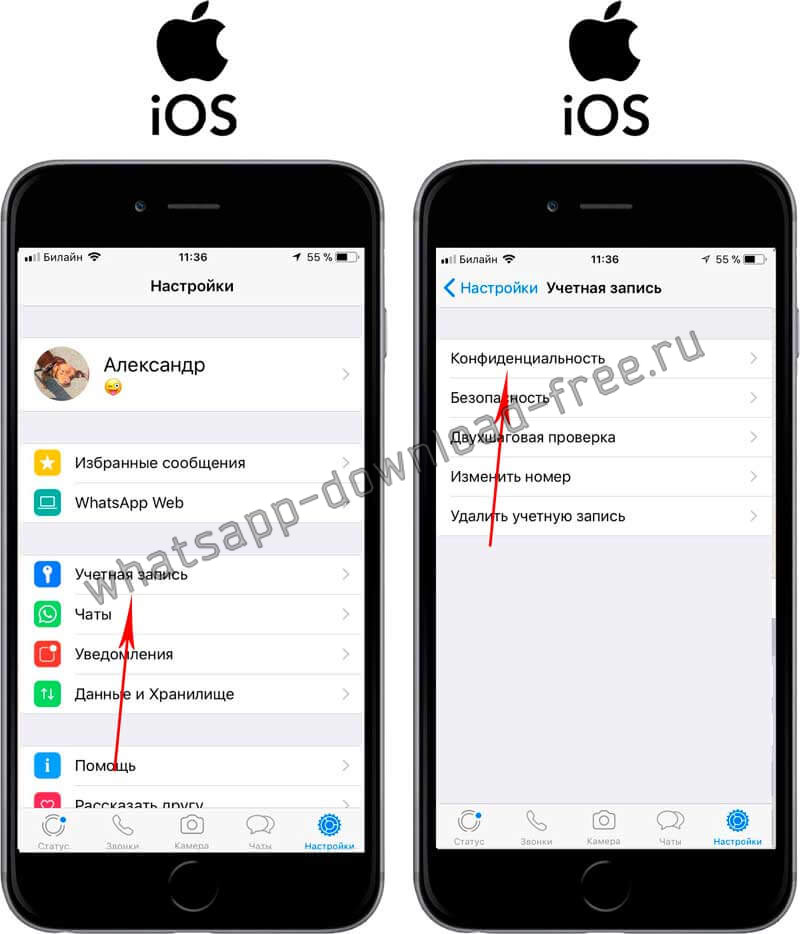

Важно! Если пользователь был по ошибке помещен в Вацап черный список , то исключить его оттуда не составит труда.
Для этого перейдите в раздел черного списка, как описано выше, и нажмите на иконку того, с кем хотите продолжить общение. В появившемся окошке выберите команду Разблокировать .

Первый способ: Также вам необходимо перейти в настройки заблокированных пользователей, нажать на Изменить в правом верхнем углу.

Общение в мессенджерах не всегда бывает приятным. Существует, во-первых, целая категория пользователей, рассылающих спам. А бывают и такие абоненты, которые просто ведут провокационные беседы или отзываются о вас в негативном ключе. Вот почему нередко возникает вопрос, как в Ватсапе добавить в «черный список» человека, который вам постоянно досаждает. Есть два варианта, как поступить с нежелательным собеседником, и оба они связаны с блокировкой этого пользователя.
В первом случае нужно открыть диалог с нужным объектом, даже если вы это делаете последний раз, то все равно войти туда требуется. Уже там нужно нажать три точки, расположенные сверху. По ним выпадет меню, в котором есть клавиша «Еще» . Там будет первая кнопка с надписью . Этим и нужно воспользоваться. Только не забыть после этого подтвердить свою операцию, иначе мессенджер не запомнит, что этот субъект – нежелательный собеседник для вас.



Точно так же можно поступить и для разблокировки, только подтверждать при этом ничего не надо: аккаунт человека разблокируется на автомате.
Примерно так же можно поступить, используя второй способ блокировки. Он больше подойдет тогда, когда абонент вас достает еще и своими звонками.

Чтобы разблокировать номер, нужно проделать то же самое, только подтверждать ничего не придется.
Если вам приходит в голову организовать в «черный список», то претендентами на него будут те лица, с которыми вы ни под каким видом не собираетесь вступать в диалог. Это могут быть и личные недруги, и представители рекламных компаний, колл-центров и даже коллекторы.
Сегодня много кому приходится сталкиваться с несвоевременными выплатами по кредиту, но это не повод для того, чтобы портить свои нервы. Раньше, чем появятся деньги, выплатить сумму не представляется возможным, как бы этого ни хотел банк или коллекторское агентство. А предмет, который вам вряд ли понадобится, вы все равно не купите и не прибегните к услугам, которые вам предлагаются назойливыми рекламщиками. Поэтому их лучше просто игнорировать, в чем и поможет «черный список».